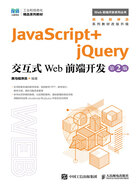
1.2.1 浏览器
浏览器是用户访问互联网中的各种网站所必备的工具,常见的浏览器及其特点如表1-2所示。
表1-2 常见的浏览器及其特点

在表1-2列举的浏览器中,Internet Explorer(简称IE)浏览器曾经有较高的市场份额,但因为跟不上Web技术的发展,目前已被淘汰。本书主要基于Chrome浏览器进行讲解。
浏览器一般由渲染引擎和JavaScript引擎组成。渲染引擎负责解析HTML代码与CSS代码,用于实现网页结构和样式的渲染;JavaScript引擎是JavaScript语言的解释器,用于读取网页中的 JavaScript 代码并运行。Chrome 浏览器使用的渲染引擎是 Blink,使用的JavaScript引擎是V8。由于Chrome浏览器的下载、安装相对简单,本节不讲解,读者可在Chrome浏览器官方网站中下载所需的版本进行安装。
多学一招:在Chrome浏览器控制台中运行代码
在 Chrome 浏览器的控制台中可以直接输入 JavaScript 代码并运行。下面演示如何在Chrome浏览器的控制台中使用alert()语句实现在页面中弹出一个警告框。其中,alert()语句是在1.3.3小节讲解的内容,此处为了演示操作,提前使用了该语句。
首先在Chrome浏览器中按“F12”键,或在网页的空白区域右击,并在弹出的快捷菜单中选择“检查”,启动开发者工具。然后切换到“Console”(控制台)面板,可以看到一个闪烁的光标,此时可以在控制台中输入代码,如图1-2所示。
在图1-2所示页面中,按“Enter”键,即可看到JavaScript代码的运行结果,如图1-3所示。
图1-3所示页面中弹出了警告框,说明在浏览器的控制台中可以直接输入 JavaScript代码并运行。
另外,在控制台中还可以通过“Ctrl+鼠标滚轮”放大或缩小字体,通过“Shift+Enter”快捷键在输入的代码中换行。

图1-2 在控制台中输入代码

图1-3 JavaScript代码的运行结果